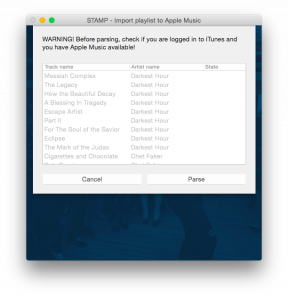Kako napraviti jednostavne i animirane naljepnice u iOS-u 17
Miscelanea / / September 25, 2023
U slučaju važnih pregovora.
Prije godinu dana, u iOS-u 16, Apple je predstavio funkciju brzog izrezivanja objekata s fotografija, a sada vam to omogućuje izradu personaliziranih naljepnica. Algoritmi strojnog učenja prepoznaju glavni objekt u okviru i pretvaraju ga u naljepnicu. Uz relativno kontrastnu pozadinu, ovo odlično funkcionira i za ljude i za životinje, kao i za nežive predmete.
Možete dodati potez na gotove naljepnice, kao i efekte "Strip", "Volume" i "Glitter" ili ostaviti izvorni izrez nepromijenjen. Najbolje izgledaju naljepnice s obrisom.
Ako je Live mode bio uključen prilikom snimanja fotografije, tada će naljepnice biti žive, odnosno s ponavljajućom animacijom. Istina, ovo radi samo u "Porukama" na iOS-u 17 ili macOS Sonoma, u drugim će slučajevima naljepnice ostati statične. No, ubacivanjem emojija putem tipkovnice, oni se mogu koristiti gotovo posvuda – u Telegramu, WhatsAppu, Mailu i drugim aplikacijama.
Postoje dva načina za stvaranje vlastitih naljepnica u iOS-u 17: iz galerije ili putem posebnog izbornika u porukama.
Kako stvoriti naljepnicu u iOS-u 17 u aplikaciji Fotografije
Pronađite željenu fotografiju u galeriji, dodirnite je za prelazak na prikaz preko cijelog zaslona. Držite prst na predmetu i odaberite Dodaj naljepnicu.
Zatvorite izbornik koji se pojavi da biste spremili izvornu naljepnicu ili dodirnite strelicu i dodirnite gumb "Dodaj efekt".
Odaberite jednu od četiri opcije stila i kliknite "Gotovo" za dodavanje Slike u svoj osobni paket naljepnica.
Kako napraviti naljepnicu u iOS-u 17 putem poruka
Otvorite bilo koji razgovor u iMessageu, dodirnite “+” i odaberite “Naljepnice”.
Ponovno kliknite na “+” i pronađite fotografiju od koje želite napraviti naljepnicu. Dodirnite fotografiju. Možete koristiti kategorije, albume ili pretraživanje.
Dodirnite "Dodaj naljepnicu", a zatim zatvorite izbornik ili kliknite na strelicu za primjenu efekata.
Kliknite "Dodaj efekt", odaberite onaj koji želite i potvrdite pritiskom na gumb "Gotovo".
Kako koristiti svoje naljepnice u iOS-u 17
Za umetanje reakcija u "Poruke" samo pritisnite "+", a zatim "Naljepnice». U svim ostalim aplikacijama naljepnice su dostupne putem emoji tipkovnice - pritisnite odgovarajući simbol za prebacivanje i odabir slike na ploči s lijeve strane.
Istražite nove značajke🍏📱
- 30 iOS 17 značajki zbog kojih se isplati nadograditi
- Kako pripremiti iPhone za ažuriranje na iOS 17
- Kako postaviti i koristiti novi način mirovanja u iOS-u 17